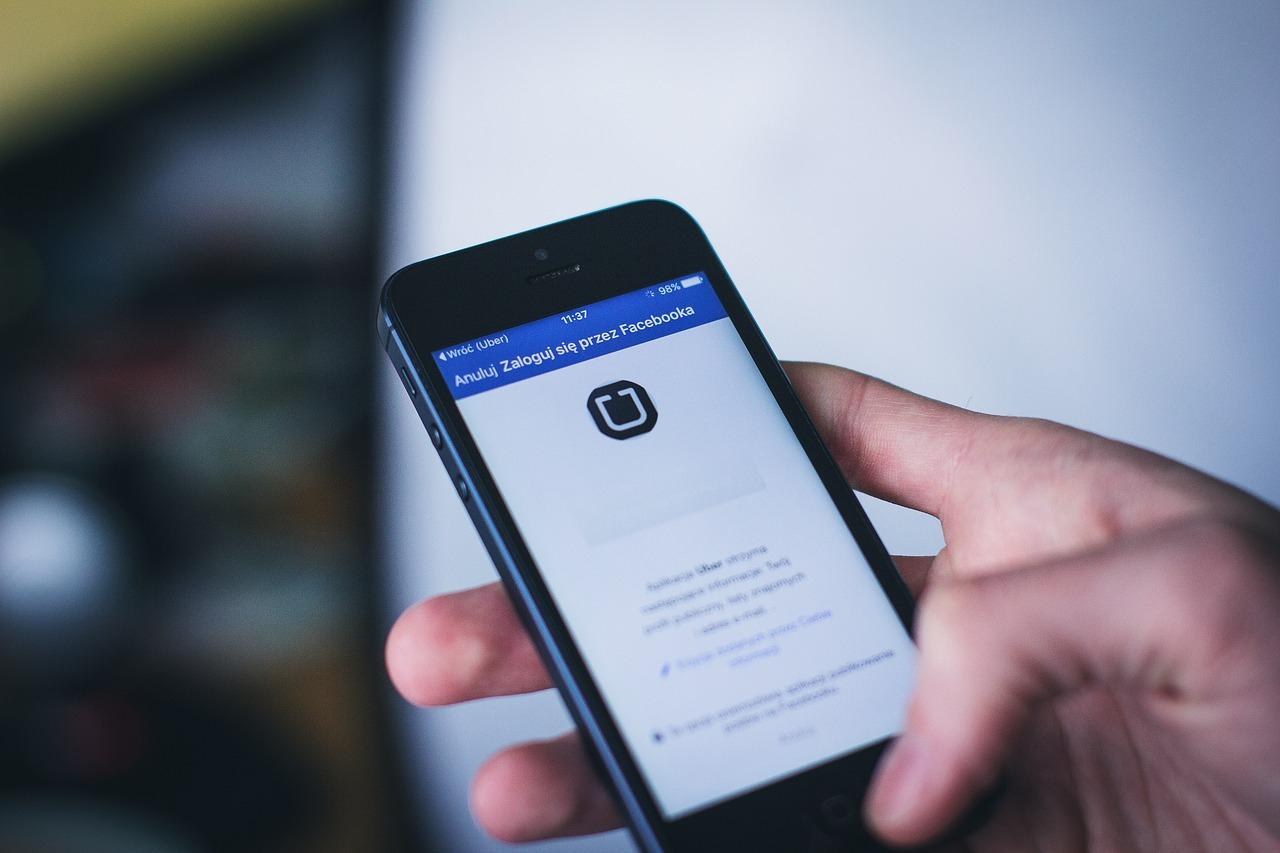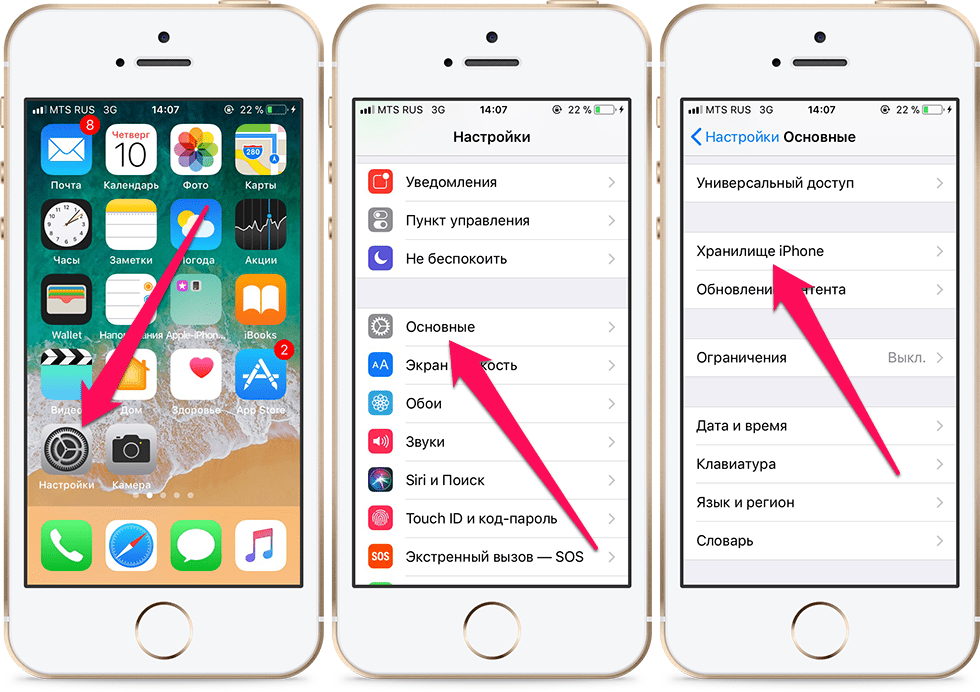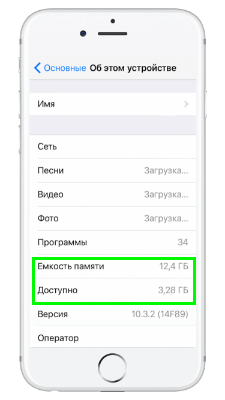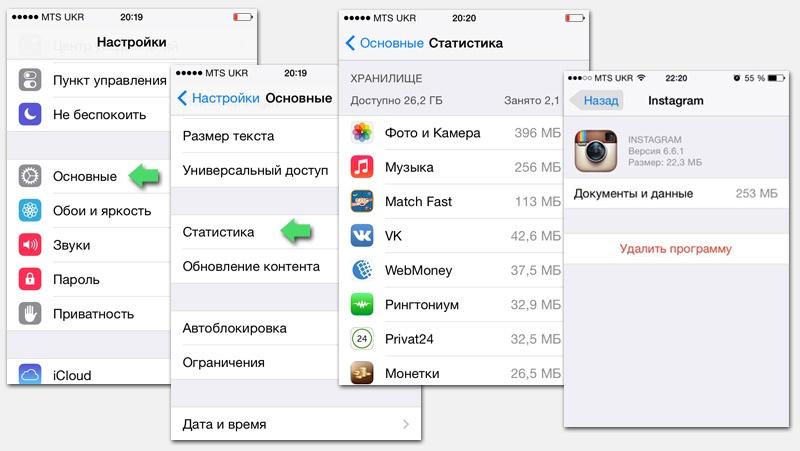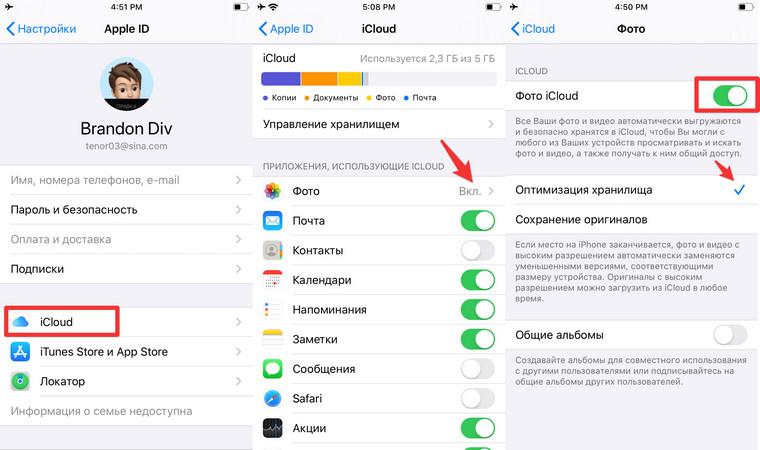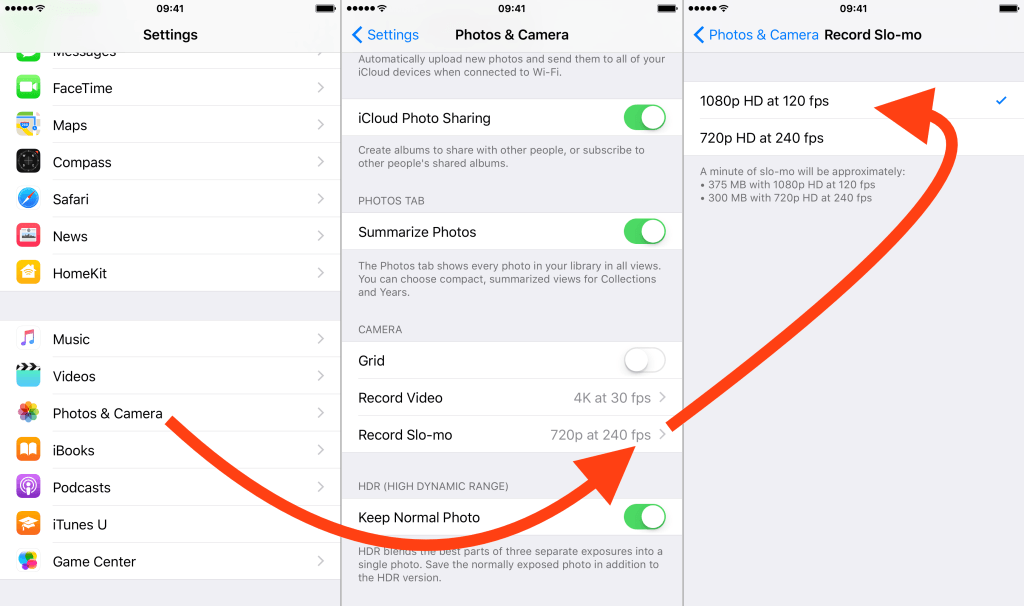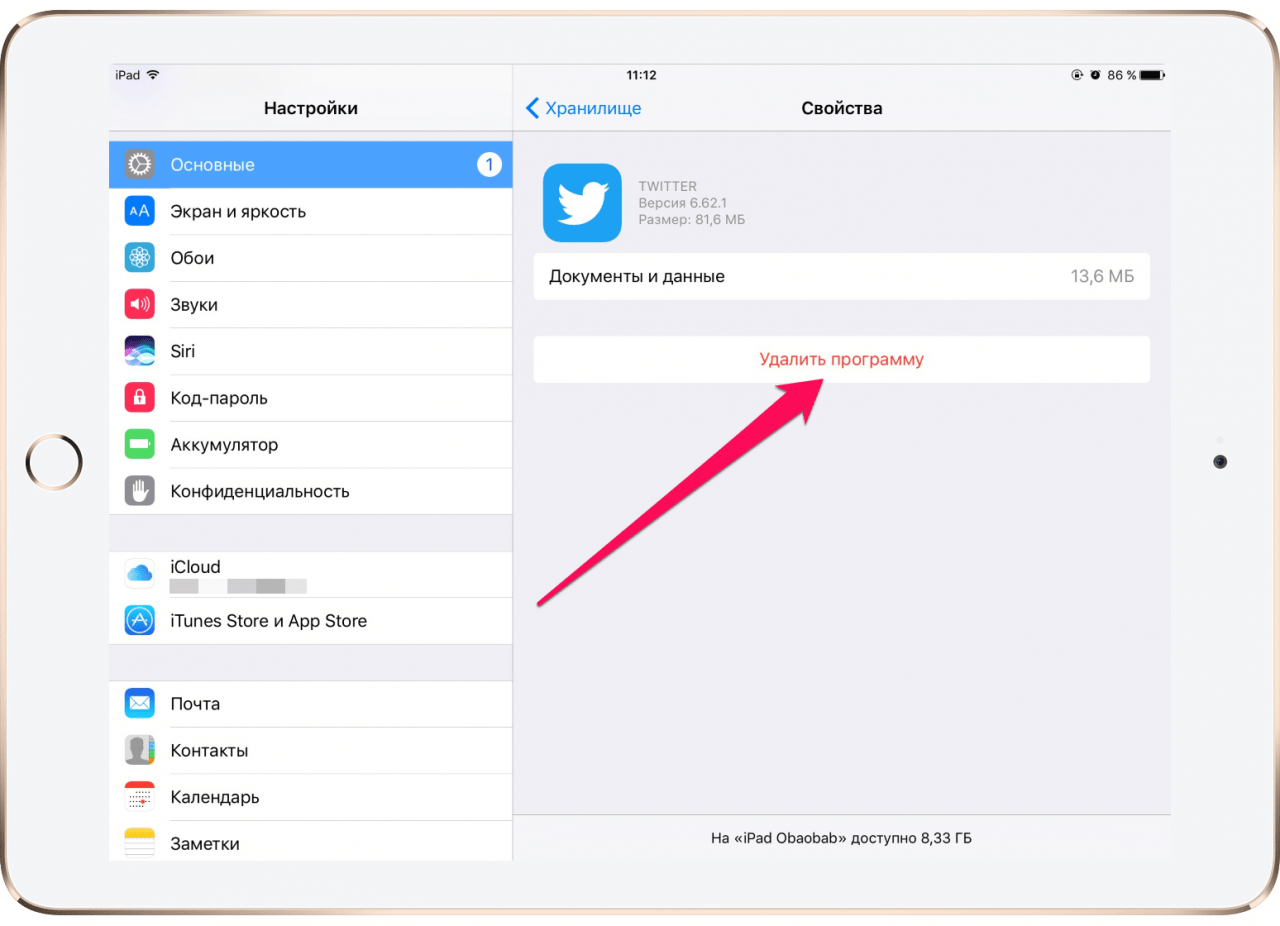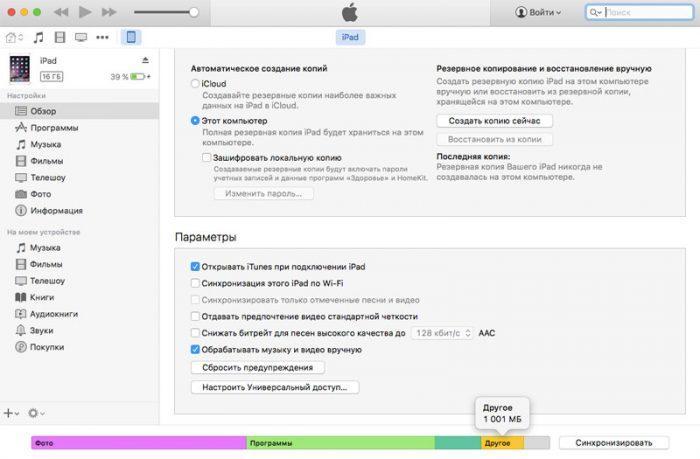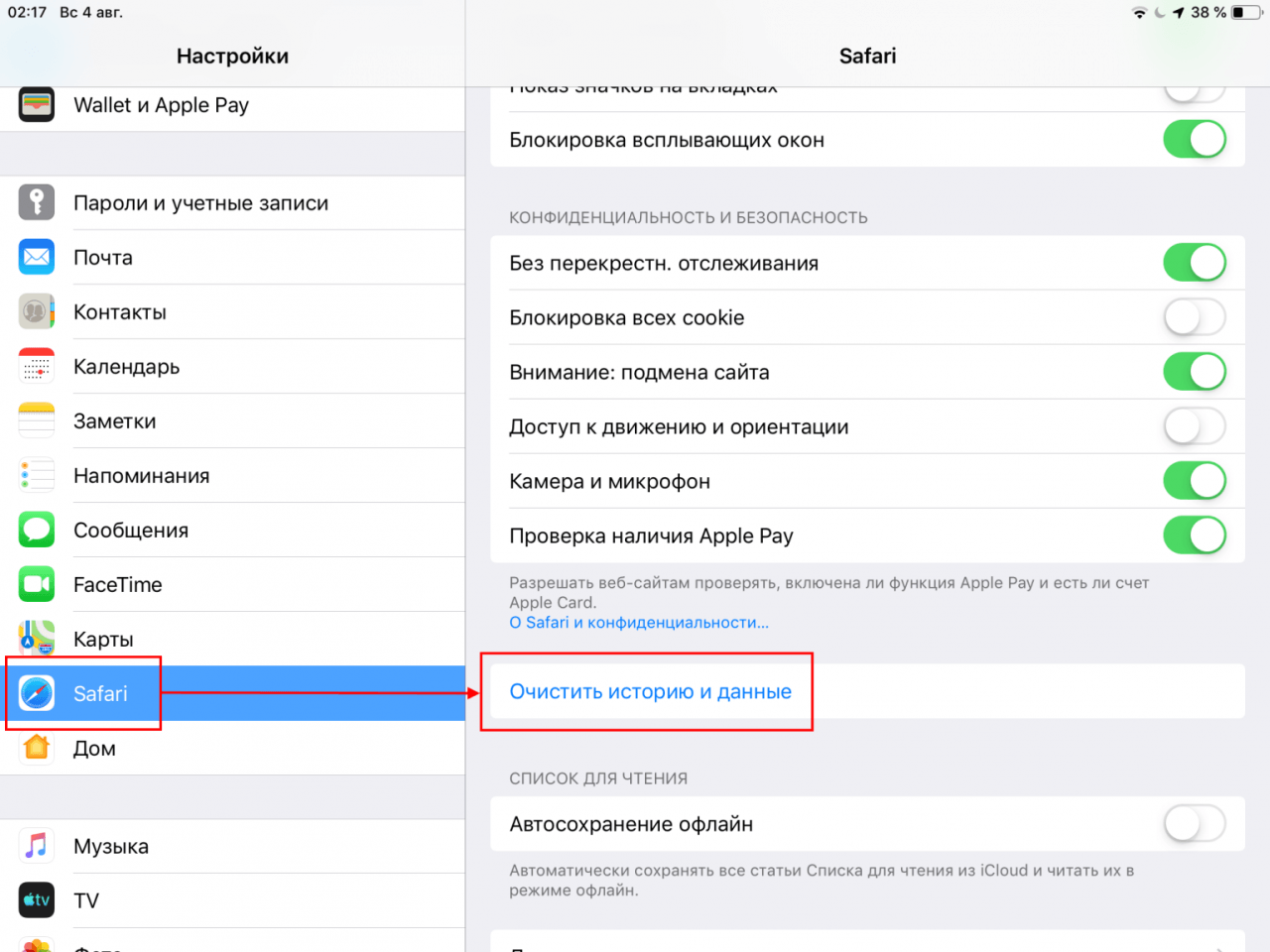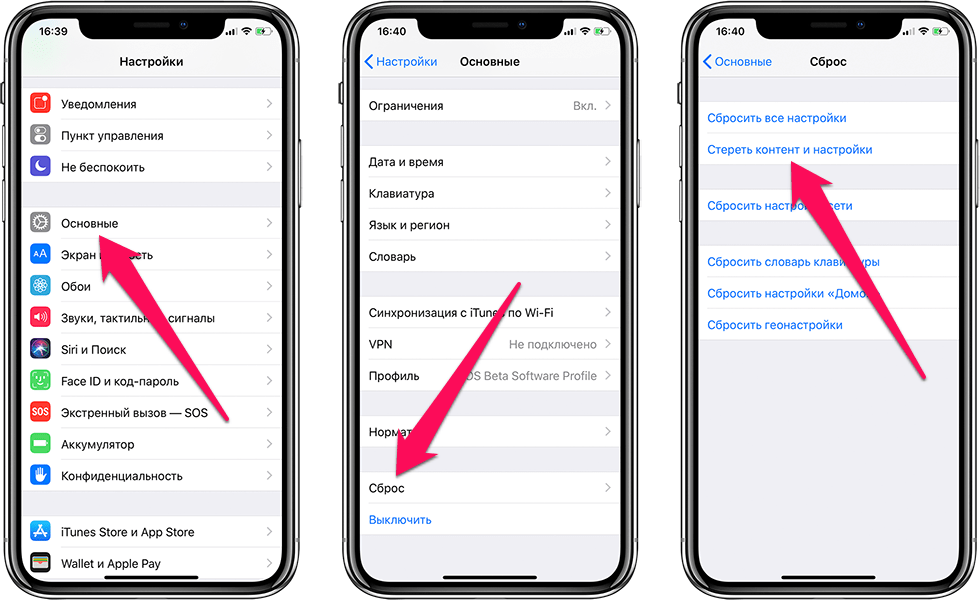Смартфоны марки iPhone обладают рядом особенностей. Во-первых, это единственные в мире устройства, работающие на базе операционной системы iOS. Во-вторых, это единственная марка смартфонов без слота под вторую SIM-карту. И, в-третьих, iPhone – уникальный аппарат, так как не имеет слот MicroSD. Это касается как дорогих, так и более дешевых моделей.
- Как проверить память на Айфоне
- 1. Очищаем кэш
- 2. Загружаем фото и видео в облако
- 3. Удаляем ненужные файлы
- 4. Меняем настройки камеры
- 5. Удаляем музыку
- 6. Удаляем лишние приложения
- 7. Очищаем раздел «Другое» в iTunes
- 8. Удаляем переписку и чистим мессенджеры
- 9. Очищаем оперативную память приложений
- 10. Оптимизируем хранилище
- 11. Используем специальные приложения для оптимизации
- 12. Очищаем браузер
- 13. Обновляем iOS
- 14. Выполняем рестор смартфона
- Советы, как не забить память на Айфоне
Как проверить память на Айфоне
Из-за отсутствия возможности установить карточку MicroSD, многие владельцы устройств испытывают проблему с нехваткой свободного места во внутренней памяти. Этот факт не позволяет загрузить любимую песню, установить приложение и даже фотографировать.
Чтобы избавиться от проблемы, смартфон необходимо почистит. Но, прежде всего, рекомендуется проверить остаток свободного места в памяти устройства. Это поможет понять, насколько подобного объема хватит, и действительно ли есть необходимость в очистке.
Для стабильной работы iPhone должно оставаться не меньше 1,5 гигабайт свободного места. Если объем внутреннего пространства не достигает данную отметку, смартфон станет нестабильно работать и не сможет обновиться.
Для проверки свободного места на Айфоне нужно:
- Открыть настройки устройства.
- Перейти в раздел «Основные».
- Выбрать пункт «Об этом устройстве».
- Обратить внимание на заголовки «Емкость» и «Доступно».
В пункте «Емкость» указывается общий объем памяти на iPhone. Графа «Доступно» говорит о количестве свободного места. Чтобы понять, какие именно файлы занимают больше всего памяти, необходимо в настройках перейти в раздел «Основные», а затем – «Статистика».
Если Айфон синхронизирован с iTunes (включается в «Статистике»), проверить свободное место человек может в том числе через компьютер. Для этого нужно скачать iTunes на ПК, открыть ее и ввести данные своего аккаунта Apple ID.
1. Очищаем кэш
В первую очередь, когда человек хочет освободить свободное место на iPhone, ему нужно очистить лишний кэш. Как правило, это временные данные приложений. В их хранении нет никакой необходимости, так что они только занимают лишнюю память.
Если человек никогда не чистил кэш на своем Айфоне, после его очистки удается освободить несколько гигабайт свободного места.
Очистка кэша производится в каждом приложении по отдельности. Поэтому владельцу iPhone следует перейти в «Настройки», а затем в – «Приложения». Выбрав необходимую программу, появится пункт «Очистить кэш» или «Очистить историю». Если нажать на него, лишние файлы будут удалены.
2. Загружаем фото и видео в облако
Для пользователей устройств компании Apple хорошей альтернативой карт памяти являются облачные хранилища. Это интернет-сервисы, позволяющие загружать файлы для личного пользования. Никто посторонний не получит к ним доступ, если владелец смартфона сам этого не захочет.
На iPhone используется собственное «облако» – iCloud. Оно интегрировано в каждое устройство компании, а потому освободить лишнее место получится на любой модели Айфона. Для этого потребуется открыть «Настройки», перейти в раздел «Фото» и выбрать «Фото в iCloud». То же самое рекомендуется проделать с видеофайлами. В таком случае весь контент будет автоматически загружаться в облако.
В Айклауд бесплатно предоставляется лишь 5 гигабайт памяти. Для расширения необходимо оформить подписку в настройках сервиса.
В дальнейшем все фото и видео пользователь сможет посмотреть на своем Айфоне так же легко, как если бы он задействовал внутреннее хранилище. Файлы будут отображаться в «Галерее», но их просмотр в полном качестве доступен только при активном подключении к интернету.
3. Удаляем ненужные файлы
Ознакомившись с количеством свободного места на смартфоне через настройки и, изучив статистику задействованной памяти, нужно понять, какие файлы больше всего сказываются на устройстве. Рекомендуется проверить и прочую информацию, хранящуюся на телефоне. Возможно, в «Галерее» есть неудачные снимки или видео. От них можно избавиться без серьезных потерь, так что к этому методу при очистке памяти тоже следует обращаться.
4. Меняем настройки камеры
Подавляющее большинство свободного места на Айфоне занимает фото и видеоконтент. Современные аппараты делают снимки в высоком разрешении, а также снимают ролики в 4К. Чтобы в дальнейшем избежать нерационального распределения памяти, рекомендуется понизить настройки камеры.
Минута видео в 4К занимает примерно 170 мегабайт свободного места, в то время как FullHD – 90.
Для изменения настроек нужно:
- Открыть приложение «Настройки».
- Перейти в раздел «Камера», а затем – «Видеозапись».
- Выставить более низкое разрешение и подтвердить изменение параметров.
Также выставить иные параметры можно в самом приложении «Камера». А еще следует посоветовать понизить разрешение уже готовых видеороликов. Для этого потребуется стороннее приложение. Например, Video Compress, доступное бесплатно в App Store. Открыв программу, необходимо выбрать видеоролик и сохранить его в более низком разрешении. Затем исходное видео можно удалить, так как к этому времени будет сохранена копия в более низком разрешении.
5. Удаляем музыку
Сейчас практически нет необходимости в том, чтобы хранить музыку в памяти устройства. Есть всевозможные сервисы вроде Apple Music, Google Music или BOOM, позволяющих слушать любимые композиции онлайн. В таком случае место в памяти устройства не занимается.
Но необходимо учитывать тот факт, что все подобные сервисы являются платными. В месяц с банковской карты будет списываться 100-200 рублей в зависимости от разработчика специального приложения. От подписки можно отказаться в любой момент.
Кроме того, приложения музыкальных сервисов позволяют загружать треки во внутреннюю память устройства. Если требуется освободить свободное место, от них следует избавиться. Рассмотрим, как это сделать, на примере Яндекс. Музыки:
- Открываем приложение музыкального сервиса.
- Нажимаем кнопку «Моя музыка».
- Кликаем на значок в виде шестеренки.
- Выбираем пункт «Скачанные треки» и нажимаем «Удалить».
Ту же операцию можно проделать в Apple Music и других сервисах. Также рекомендуется удалить музыкальные композиции, сохраненные без использования данных приложений. Для этого потребуется найти файл трека, удержать его иконку и выбрать пункт «Удалить». Композиция сотрется со смартфона, и ее больше не получится включить. Но данный факт не станет проблемой, если человек пользуется музыкальным сервисом, ведь там доступны практически все треки мира.
6. Удаляем лишние приложения
За время использования своего Айфона человек загружает на устройство большое количество разных программ. Со временем потребность в хранении некоторых из них утрачивается, поэтому следует задуматься об их удалении.
Чтобы избавиться от ненужных приложений, необходимо:
- Открыть настройки Айфона.
- Нажать «Приложения».
- Выбрать любую программу.
- Кликнуть по строчке «Удалить».
Еще быстрее удаление происходит путем нажатия на иконку приложения и перемещение ее на значок в виде мусорного ведра. После этого программа перестанет занимать свободное место, а для повторной установки потребуется вновь загрузить приложение через App Store.
7. Очищаем раздел «Другое» в iTunes
Перед очисткой данного раздела нужно узнать, сколько вообще места занимают подобные файлы. Для этого выполняем несколько шагов:
- Открыть настройки в iTunes.
- Перейти в «Основные».
- Нажать на «Статистика».
На открывшейся шкале указываются разные типы файлов, занимающих пространство Айфона. В данном случае нас интересует пункт «Другое». Если рядом с ним отображается большое количество гигабайт, рекомендуется очистить смартфон от подобной информации.
Как правило, к разделу «Другое» относятся ненужные apk-файлы и неудаленный ранее кэш.
Удалить данные из раздела «Другое» можно только вручную. Чтобы это сделать, необходимо проверить «Проводник» на наличие посторонних файлов, а также очистить кэш в различных приложениях. О способах очистки было подробно рассказано в соответствующем разделе нашего материала.
8. Удаляем переписку и чистим мессенджеры
Некоторые люди удивляются, когда узнают, что огромное количество свободного пространства на телефоне занимают мессенджеры. Ведь через них пользователь отправляет не только текстовые послания, но и мультимедийные файлы. После отправки или получения они не исчезают с устройства, а хранятся в памяти.
Самый продуктивный способ чистки мессенджеров – избавление от кэша приложения. Для этого следует открыть «Настройки», нажать «Приложения» и выбрать программу, отвечающую за мессенджер. Открыв меню приложения, нужно кликнуть на «Очистить кэш». Так получится удалить все лишние файлы, которые занимали свободного места.
Еще «выиграть» пространство на iPhone через мессенджеры можно, очистив переписку. Операция выполняется в самом приложении Viber, Telegram или WhatsApp в разделе настроек.
9. Очищаем оперативную память приложений
Необходимо понимать, что каждый смартфон имеет 2 типа памяти:
- Постоянная.
- Оперативная.
Первая отвечает за постоянное хранение файлов, а вторая – за их работку. Как ни странно, очистка ОЗУ позволяет освободить некоторое количество свободного места, чтобы, например, установить приложение. Операция легко выполняется стандартным ПО после перехода в режим многозадачности. Попасть в него можно двойным нажатием на кнопку «Домой».
Оказавшись в режиме многозадачности, необходимо нажать на кнопку в виде крестика. После этого вся оперативная память гаджета будет очищена, но ее также продолжат занимать приложения, работающие в режиме всплывающего окна. Поэтому при необходимости следует отключить данную функцию через настройки iPhone в разделе «Приложения». Выбрав конкретную программу, пользователь может не только очистить кэш, но и запретить отправление уведомлений, занимающих ОЗУ.
10. Оптимизируем хранилище
Оптимизация внутреннего хранилища iPhone позволяет освободить еще некоторое количество памяти. Чтобы выполнить данную операцию, нужно:
- Открыть настройки.
- Нажать на «Фото», «Видео», или «Музыка».
- Поставить галочку напротив пункта «Оптимизация хранилища».
После выполнения указанных действий мультимедийные файлы станут занимать значительно меньше места на Айфоне.
11. Используем специальные приложения для оптимизации
Если человеку не удается освободить место в памяти устройства, используя ручные способы очистки, можно обратиться к помощи специальных приложений. Их существует довольно большое количество, а потому каждому удается выбрать программу по душе. Ниже представлен список из нескольких приложений, доступных в App Store.
| Программа | Особенности |
| Менеджер активности SYS
|
|
| iPhone Eraser |
|
Первая программа запускается на Айфоне, включается режим оптимизации. В случае с iPhone Eraser программу нужно загрузить на ПК, а затем подключить к нему смартфон по USB.
12. Очищаем браузер
Как показывает практика, больше всего свободного места в памяти Айфонов занимает кэш из браузеров. Люди ежедневно выходят в интернет и открывают новые страницы, которые, в свою очередь, сохраняются на iPhone. Разумеется, в них нет никакой практической необходимости. Единственное, чем полезен подобный кэш – моментальное открытие страниц при повторном переходе. Но в остальном они только занимают полезное пространство, способное пригодиться для хранения фото и видео.
Проще всего очистить браузер через настройки телефона. Открыв одноименное приложение, нужно нажать на программу, отвечающую за выход в интернет. После нажатия кликаем на «Очистить историю и кэш», после чего вся лишняя информация удаляется из памяти устройства. Так следует проверить каждый браузер, который есть на Айфоне.
Кроме того, чтобы окончательно удостовериться в том, что кэш не занимает пространство телефона, рекомендуется открыть браузер и перейти в его настройки. Там должен быть пункт «Очистить кэш» или «Очистить историю». Нажимаем его, и мигом освобождается еще несколько мегабайт на смартфоне.
13. Обновляем iOS
Во время использования Айфона его память постоянно засоряют лишние файлы. Иногда отличным выходом из сложившейся ситуации является обновление операционной системы. Операцию сможет выполнить любой пользователь вне зависимости от опыта эксплуатации устройств на базе iOS.
Чтобы обновить прошивку, нужно:
- Проверить подключение к интернету.
- Убедиться, что телефон заряжен хотя бы на 30%.
- Открыть «Настройки».
- Перейти в раздел «Основные», а затем – «Обновление ПО».
- Дождаться окончания поиска обновлений и загрузить их.
- Установить новую версию iOS, используя файл прошивки.
Если в памяти телефона меньше 1 гигабайта свободного места, установить обновление не получится.
Перед выполнением операции по загрузке новой версии ОС рекомендуется произвести сброс до заводских настроек. Это позволит избежать проблем со стабильностью работы смартфона после установки обновлений. Впрочем, сброс настроек в том числе приводит к удалению всех файлов, хранящихся на iPhone. Далее подробнее поговорим о сбросе и том, как избежать потери информации.
14. Выполняем рестор смартфона
Итак, это крайняя меря, к которой следует прибегнуть пользователям, которым никак не удается вручную освободить место на Айфоне. Также сброс необходим при попытке обновить устройство до следующей версии iOS.
Перед рестором рекомендуется создать резервную копию данных, подключив смартфон к компьютеру через Айтюнс и выбрав пункт «Копирование в iCloud».
Для сброса до заводских настроек необходимо:
- Открыть настройки смартфона.
- Перейти в «Основные».
- Нажать «Сброс».
- Выбрать пункт «Сбросить все настройки» или «Стереть контент и настройки».
Выполнив эту операцию, пользователь вернет свой Айфон к начальному состоянию. Аппарат будет как новенький, но без ранее существовавших файлов. Именно поэтому рекомендуется делать резервную копию перед сбросом, чтобы после завершения процесса восстановить фото, видео и музыку.
Советы, как не забить память на Айфоне
Освобождение свободного места – важнейший процесс для каждого обладателя смартфона. Владельцам устройств Apple следует принять во внимание несколько советов, которые позволят избежать проблем с нехваткой памяти:
- Покупайте Айфон с большим количеством памяти (не менее 64 Гб).
- Используйте облачные хранилища для фото и видео.
- Слушайте музыку через специальные сервисы, которые работают при подключении к интернету.
- Своевременно удаляйте пройденные игры и просмотренные фильмы.
- Не забывайте производить периодическую очистку кэша в настройках устройства.
- Всегда обновляйте iPhone, как только выходит очередная версия iOS.
- Внимательно подходите к загрузке игр и приложений на телефон. Выбирайте только самые необходимые.
Приняв во внимание эти советы, у пользователя больше никогда не возникнет проблема с недостаточным количеством свободного места. Но также следует учитывать, что со временем возрастают требования к приложениям и играм, поэтому они начинают весить очень много. Если сейчас вам достаточно телефона с 32 Гб свободного места, то через 2 года минимальным порогом будет уже 64 гигабайта.